Jak udostępnić przycisk kalkulatora rat kredytowych lub leasingowych dla moich Klientów w e-Sklepie?
- posiadać aktualną wersję szablonu (min. 2023.1.4) Topaz (B2C) lub Szafir (B2B),
- posiadać skonfigurowaną wybraną formę płatności w Comarch e-Sklep, dla której chcesz udostępnić przycisk.
 Krok 4. Zaznacz wybrany kalkulator, a następnie wprowadź identyfikator swojego e-Sklepu dla zaznaczonego serwisu płatności. Identyfikator ten nadawany jest przez serwis płatności i w szybki sposób znajdziesz go w ustawieniach sklepu, na formularzu konfiguracji płatności lub na swoim koncie w serwisie zewnętrznym.
Krok 4. Zaznacz wybrany kalkulator, a następnie wprowadź identyfikator swojego e-Sklepu dla zaznaczonego serwisu płatności. Identyfikator ten nadawany jest przez serwis płatności i w szybki sposób znajdziesz go w ustawieniach sklepu, na formularzu konfiguracji płatności lub na swoim koncie w serwisie zewnętrznym.

 Gotowe! W Twoim e-Sklepie pojawiły się właśnie wybrane przyciski kierujące do kalkulatorów rat.
Gotowe! W Twoim e-Sklepie pojawiły się właśnie wybrane przyciski kierujące do kalkulatorów rat.

Jak skonfigurować mRaty w Comarch e-Sklep?
mRaty w e-Sklepie
Jednym ze sposobów kredytowania zakupów w e-Sklepie są mRaty od mBanku. Przed przystąpieniem do konfiguracji płatności należy skontaktować się z mBankiem w celu uzyskania danych do konfiguracji. Adres serwisu: www.mbank.pl Aby klient mógł otrzymać kredyt, musi zrobić zakupy o minimalnej wartości 300zł. Wysokość kredytu nie jest ograniczona. Parametry tego kredytowania można ustawić w panelu administracyjnym, w zakładce Ustawienia/ Płatności i dostawy/ Płatności/ mRaty gdzie za pomocą przycisku Dodaj integrację można aktywować płatność.Konfiguracja
W pierwszej kolumnie konfiguracji można:- aktywować płatność ratalną,
- zmienić nazwę płatności w sklepie,
- dodać opis,
- zmienić przedział wartości brutto, który jest obsługiwany przez tę formę płatności,
- zmienić stawkę VAT,
- dodać grafikę prezentującą tę formę płatności.
 W sekcji Integracje/ mRaty należy podać:
W sekcji Integracje/ mRaty należy podać:- ośmiocyfrowy numer identyfikacyjny partnera (identyfikator powinien zaczynać się od: icom_.),
- identyfikator uzyskany od banku.
- adres powrotu, który należy wprowadzić w konfiguracji płatności po stronie banku.
 Za pomocą przycisku
Za pomocą przycisku Zakładka Zgody
W zakładce Integracje/ mRaty/ Zgody istnieje możliwość utworzenia lub modyfikacji zgód dla serwisu płatności ratalnej mRaty. Po kliknięciu przycisku 'Dodaj zgodę' dostępny będzie formularz, w którym można:- zmienić status zgody,
- ustawić, czy zgoda ma być obowiązkowa,
- ustawić, czy zgoda ma wyświetlać się w formie oświadczenia,
- podać nazwę zgody (w zależności od wybranego języka),
- dodać treść zgody,
- podać nazwę zmiennej (jeśli system płatności wymaga zgody - nazwa powinna być zgodna ze zmienną w serwisie płatności),
- podać wartość zmiennej.

Jak skonfigurować CA Raty w Comarch e-Sklep?
CA Raty
Sposobem zachęcającym klienta do dokonywania zakupów, w momencie problemów z płynnością finansową jest oferowanie mu możliwości dokonywania zakupów na raty. W e-Sklepie istnieje taka możliwość dzięki integracji z bankiem Crédit Agricole. Adres serwisu: www.credit-agricole.pl Do konfiguracji potrzebne są identyfikator, hasło, adres powrotu pozytywnego oraz adres powrotu błędnego. Identyfikator sklepu jest nadany przez bank. Aby klient mógł otrzymać kredyt, musi zrobić zakupy o minimalnej wartości 500zł. Wysokość kredytu nie może przekroczyć 20 000zł. Jednym ze sposobów kredytowania zakupów w e-Sklepie jest CA Raty, parametry tego kredytowania można ustawić w panelu administracyjnym, w zakładce Ustawienia/ Płatności i dostawy/ Płatności. Następnie należy kliknąć kafelek CA Raty gdzie za pomocą przycisku Dodaj integrację można aktywować płatność.Zakładka ogólne
Zakładka Ogólne, to zakładka w której można zmienić status płatności, opis płatności w sklepie, dodać szczegóły, zmienić przedział wartości brutto, który jest obsługiwany przez tę formę płatności, stawkę VAT, a także dodać grafikę prezentującą tę formę. Za pomocą przycisku
Za pomocą przycisku Konfiguracja
W konfiguracji w zakładce Integracje/ CA Raty można ustawić identyfikator sklepu nadany przez bank oraz hasło. Podany jest w niej również adres powrotu pozytywnego oraz adres powrotu błędnego. Dokonane zmiany należy zapisać. W sekcji z danymi do konfiguracji płatności zostało ukryte pole Hasło. Pole wyświetla się w formie *****. W celu wprowadzenia danych w danym polu należy wybrać opcję Zmień dostępną po prawej stronie pola, wówczas pojawi się okno w którym można wprowadzić hasło. Wprowadzone dane należy zapisać przyciskiem Zapisz w prawym górnym rogu strony. Po ponownym wejściu na stronę płatności pole znów będzie widoczne w formie *****.
Jak skonfigurować Raty BNP Paribas w Comarch e-Sklep?
Raty BNP Paribas - podstawowe informacje
Sposobem zachęcającym klienta do dokonywania zakupów, w momencie doświadczenia problemów z płynnością finansową, jest oferowanie możliwości spłacania zakupów w ratach. W e-Sklepie taką opcję oferuje system płatności ratalnej Raty BNP Paribas od banku BNP Paribas S.A. Aby klient mógł otrzymać kredyt, musi zrobić zakupy o minimalnej wartości 100zł. Wysokość kredytu nie może przekroczyć 40 000zł. Adres serwisu: www.bnpparibas.plRaty BNP Paribas w e-Sklepie
Parametry systemu kredytowania można ustawić w panelu administracyjnym, w zakładce Ustawienia/ Płatności i dostawy/ Płatności, następnie należy kliknąć kafelek Raty BNP Paribas, gdzie za pomocą przycisku Dodaj integrację można aktywować płatność.Konfiguracja
Na zakładce Ogólne:- można zmienić status płatności,
- można dodać opis płatności widniejący w sklepie,
- można zmienić przedział wartości brutto,
- można dodać swoją grafikę prezentującą płatność.
 W sekcji Integracje/ Raty BNP Paribas należy również uzupełnić:
W sekcji Integracje/ Raty BNP Paribas należy również uzupełnić:
- Numer sklepu – Numer sklepu przekazany przez Bank,
- Typ kredytu – Oferta handlowa przekazana przez Bank.
 Parametr znajdujący się pod ikonką
Parametr znajdujący się pod ikonką pozwala na przywrócenie domyślnej grafiki dla tej płatności.
pozwala na przywrócenie domyślnej grafiki dla tej płatności.
Zakładka Zgody
W zakładce Zgody istnieje możliwość utworzenia lub modyfikacji zgód dla serwisu płatności.
Po kliknięciu przycisku Dodaj zgodę dostępny będzie formularz, w którym można:

Jak skonfigurować eRaty Santander Consumer Bank w Comarch e-Sklep?
eRaty Santander Consumer Bank - podstawowe informacje
Jednym z systemów płatności ratalnej w e-Sklepie są eRaty Santander Consumer Bank, obsługujące walutę PLN.
Przed przystąpieniem do konfiguracji płatności należy podpisać umowę dla sprzedaży internetowej z bankiem Santander Consumer Bank S.A. w celu otrzymania niezbędnych danych.
Aby klient mógł otrzymać kredyt, musi zrobić zakupy o minimalnej wartości 100zł. Wysokość kredytu nie jest ograniczona.
Adres serwisu: www.santanderconsumer.pl
eRaty Santander Consumer Bank w e-Sklepie
Parametry tego kredytowania można ustawić w panelu administracyjnym, w zakładce Ustawienia/ Płatności i dostawy/ Płatności. Następnie należy kliknąć kafelek eRaty Santander Consumer Bank gdzie za pomocą przycisku Dodaj integrację można aktywować płatność.
Zakładka Ogólne
W pierwszej części zakładki Ogólne można:
 Za pomocą przycisku
Za pomocą przycisku 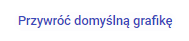 można przywrócić domyślą grafikę.
można przywrócić domyślą grafikę.
Konfiguracja
W sekcji Integracja/ eRaty Santander Consumer Bank należy:

Zakładka Zgody
W zakładce Zgody istnieje możliwość utworzenia lub modyfikacji zgód dla serwisu płatności ratalnej Santander.
Po kliknięciu przycisku Dodaj zgodę dostępny będzie formularz, w którym można:

Jak skonfigurować iRaty - swobodne raty online w Comarch e-Sklep?
iRaty - swobodne raty online - podstawowe informacje
Jednym z systemów płatności ratalnej w e-Sklepie są iRaty - swobodne raty online, obsługujące walutę PLN.
Aby klient mógł otrzymać kredyt, musi zrobić zakupy o minimalnej wartości 300zł. Wysokość kredytu nie może przekroczyć 80 000 zł.
Adres serwisu: www.platformaratalna.pl
iRaty - swobodne raty online w e-Sklepie
Parametry tego kredytowania można ustawić w panelu administracyjnym, w zakładce Ustawienia > Płatności i dostawy > Płatności. Następnie należy kliknąć kafelek iRaty - swobodne raty online, gdzie za pomocą przycisku Dodaj integrację można aktywować płatność.
Zakładka Ogólne
W pierwszej części zakładki Ogólne można:
 Za pomocą przycisku
Za pomocą przycisku 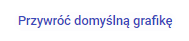 można przywrócić domyślą grafikę.
można przywrócić domyślą grafikę.
Zakładka Stawki VAT dla OSS
W tym miejscu uzupełnisz stawki VAT dla płatności ratalnej w przypadku prowadzenia sprzedaży opartej na procedurze OSS.

Konfiguracja
W sekcji Integracje > iRaty - swobodne raty online znajdziesz takie dane jak: status integracji, identyfikator, klucz oraz adres raportów.

Zakładka Zgody
W zakładce Zgody istnieje możliwość utworzenia lub modyfikacji zgód dla serwisu płatności ratalnej iRaty - swobodne raty online.
Po kliknięciu przycisku 'Dodaj zgodę' dostępny będzie formularz, w którym można:

